Modi per fare il backup dello smartphone
Aggiornato il:
Come fare il backup dello smartphone e salvare tutti i dati della memoria del telefono Android e iPhone
 Avremo sicuramente sentito parlare di backup ma, se siamo alle prime armi nel settore informatico o tecnologico, difficilmente siamo a conoscenza della sua utilità e perché tutti dovrebbero conoscere i fondamentali. Ogni dispositivo funziona finché non si rompe: dietro questa legge empirica che regola tutte le cose si nasconde la minaccia di perdere da un momento all'altro tutti i documenti, le foto e i video salvati nella memoria dei nostri dispositivi, ancor più se parliamo di smartphone.
Avremo sicuramente sentito parlare di backup ma, se siamo alle prime armi nel settore informatico o tecnologico, difficilmente siamo a conoscenza della sua utilità e perché tutti dovrebbero conoscere i fondamentali. Ogni dispositivo funziona finché non si rompe: dietro questa legge empirica che regola tutte le cose si nasconde la minaccia di perdere da un momento all'altro tutti i documenti, le foto e i video salvati nella memoria dei nostri dispositivi, ancor più se parliamo di smartphone.In questa guida vi mostreremo perché è importante fare un backup dello smartphone e tutti i passaggi da seguire per effettuarlo correttamente sui dispositivi Android e iOS, così da poter sempre salvare tutto il materiale presente nella memoria e recuperarli quando necessario. Vi mostreremo come fare un backup semplice delle foto e dei video poi gli strumenti da utilizzare per fare un backup completo che includa anche le app e i dati del telefono.
LEGGI ANCHE -> Come fare il backup di Android
Come fare backup smartphone
Il backup (o copia di sicurezza) identifica un procedimento atto a salvare dei dati o delle informazioni di un device all'interno di un file, di un archivio compresso o su uno spazio di memoria dedicato (anche remoto). Questo procedimento è fondamentale per evitare di perdere informazioni e file preziosi in seguito alla rottura dello smartphone o ad altri eventi che possono portare alla perdita del device (furto, caduta accidentale, cancellazione o formattazione non voluta etc.). Il backup più sicuro è quello conservato fuori dal dispositivo, così da poterlo recuperare anche se il dispositivo non fosse più disponibile.
Invece di tentare dei recuperi difficili a danno compiuto, possiamo recuperare i file o le cartelle che ci interessano utilizzando uno dei metodi di backup proposti qui in basso.
Backup di foto e video
Se siamo interessati a salvare solo le foto e i video realizzati con lo smartphone (decisamente i file più utilizzati e più difficili da recuperare se non abbiamo mai fatto backup) possiamo effettuare un backup semplice, così da non doversi ricordare ogni volta di salvare i file multimediali, sarà il nostro smartphone a procedere al backup in maniera del tutto automatica.
Per il backup di foto e video possiamo utilizzare l'app Google Foto, disponibile gratuitamente per Android e iPhone/iPad.
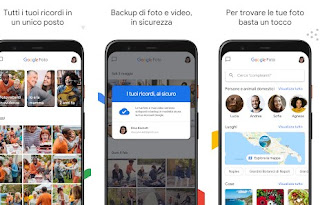
Una volta installata l'app non dovremo fare altro che aprirla, configurare l'account Google con cui sincronizzare il backup portandoci nel percorso Impostazioni -> Backup e sincronizzazione all'interno dell'app. Potremo così scegliere a quale qualità salvare le fotografie (Alta qualità o Qualità originale, con spazio legato all'account Google) e scegliere quali cartelle con foto o video inserire all'interno del backup (la cartella della fotocamera è automaticamente inserita tra quelle sincronizzate).
Per recuperare tutte le foto scattate basterà visitare i siti web di Google Drive o Google Foto.
Normalmente il backup viene effettuato automaticamente non appena ci colleghiamo ad una rete Wi-Fi, ma possiamo forzare per eseguire il backup anche sotto rete dati (occhio al consumo, può essere molto elevato per le foto ad alta qualità e i video).
NOTA: Visto che da Giugno 2020 il Backup di Google Foto non sarà più gratis e senza limitazioni, in un altro articolo la guida alle alternative a Google Foto.
Backup di rubrica, app, calendario, email e SMS
Salvare i numeri dei contatti salvati in rubrica così come gli eventi registrati in calendario e gli SMS scambiati è molto semplice, basta utilizzare gli account sincronizzati di Google e Apple in base al dispositivo in uso.
Su smartphone Android è sufficiente aggiungere un account Google nel percorso Impostazioni -> Account e, una volta aggiunto l'account, assicurarsi che tutti i segni di spunta siano selezionati, in particolare Contatti, Dati app, Gmail e Calendario.
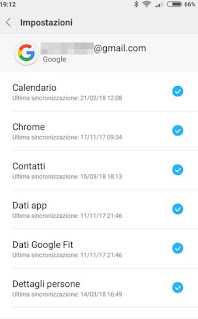
La sincronizzazione è automatica ogni volta che le condizioni dello smartphone lo permettono (batteria sotto carica, telefono connesso a reti Wi-Fi, sincronizzazione attiva e Modalità di risparmio energetico disattivate).
I dati sincronizzati tramite questo metodo sono accessibili da browser dalle pagine web presenti qui in basso: Su Apple iPhone e iPad l'account creato al primo avvio del dispositivo Apple o su iTunes vi permetterà di gestire i backup automatici su iCloud, sfruttando lo spazio in remoto offerto da Apple (fino a 5 GB gratis). Possiamo controllare tutte le impostazioni di backup portandoci nel percorso Impostazioni -> Nome Account -> iCloud. In questo menu assicuriamoci che tutte le voci che ci interessano siano attivate, in particolare Contatti, Calendari e Posta.
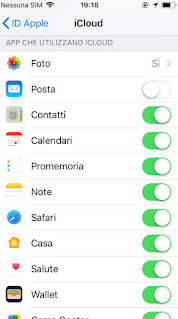
Oltre ai dati delle app presenti di default in iPhone, possiamo salvare anche i dati di altre app compatibili; possiamo conservare anche un backup completo dei file conservati sull'iPhone attivando la voce Backup iCloud.
I dati salvati con questo backup sono accessibili da iTunes, il programma iCloud per Windows, da un Mac con lo stesso account Apple o dal sito Web di iCloud.
LEGGI ANCHE: App per salvare SMS su Android online o su PC
Backup delle chat WhatsApp e Telegram
Non vogliamo assolutamente perdere le chat e i file scambiati tramite WhatsApp e Telegram? Per fortuna da qualche anno sono disponibili backup integrati, così da poter sempre ripristinare le chat.
Per WhatsApp è possibile attivare il backup automatico delle conversazioni e dei file audio e video scambiati nelle chat aprendo le impostazioni dell'app e portandosi nel percorso Chat -> Backup delle chat. Da questo menu possiamo scegliere in basso di effettuare il backup su Google Drive (Android) o su iCloud (iPhone) a cadenza settimanale, giornaliera o mensile, scegliere l'account dove effettuare il backup, scegliere abilitare il backup anche tramite rete dati o se inserire i video condivisi nelle chat all'interno dei backup.
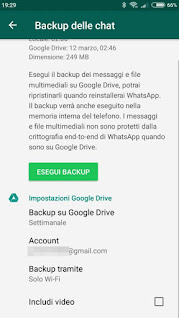
I backup verranno conservati sia in locale sia in remoto, così da facilitare una futura reinstallazione di WhatsApp sullo stesso dispositivo o su nuovi dispositivi. I backup possono essere visualizzati solo tramite l'app stessa e utilizzando lo stesso account che li ha creati.
Se utilizziamo Telegram non dovremo mai preoccuparci del backup, visto che l'app sincronizza da sola ogni chat, sticker, immagine o video scambiato all'interno dell'account remoto che stiamo utilizzando.Possiamo accedere a tutte le nostre chat di Telegram da un browser Web, accendendo al sito Telegram Web.
LEGGI ANCHE: Come funziona il Backup di Whatsapp automatico e manuale
Backup completi
Su alcuni smartphone è possibile fare il backup completo del telefono, così da poter ripristinare anche le app e le impostazioni personalizzate in caso si cambi telefono (dello stesso produttore). Per esempio su Xiaomi possiamo abilitare il backup completo del telefono portandoci nel percorso Impostazioni -> Mi account -> Xiaomi Cloud e cliccando su Backup schermo e app.

Una volta arrivati in questa schermata premiamo su Esegui il backup e pianifichiamo i successivi abilitando la voce Backup automatici e scegliendo la frequenza di attivazione.
Su iPhone il procedimento è ancora più semplice: portiamoci nel percorso Impostazioni -> ID Apple -> iCloud -> Backup iCloud, attiviamo l'interruttore presente in alto e premiamo infine su Esegui il backup adesso.

Per approfondire possiamo leggere la nostra guida Fare il backup dell'iPhone.
Conclusioni
Se abbiamo acquistato un nuovo smartphone e non sappiamo come trasferire tutti i nostri dati, basterà effettuare correttamente i backup sul vecchio telefono: in seguito al backup infatti possiamo ripristinare i dati personali e le app utilizzando gli account consigliati nei capitoli precedenti. Ovviamente i backup sono utili anche nel caso in cui il telefono si rompa, non si accende più o è stato smarrito/rubato.
Per scoprire altri metodi utili al trasferimento dei dati personali da un telefono all'altro, vi invitiamo a leggere la nostra guida Trasferire rubrica, foto e app da iPhone a Android sul nuovo smartphone.
Se il vecchio telefono non lo usiamo più, possiamo regalarlo cancellando prima tutti i dati personali, come visto anche nella nostra guida Formattare Android e azzerare il telefono cancellando tutto.

Posta un commento
Per commentare, si può usare un account Google / Gmail. Se vi piace e volete ringraziare, condividete! (senza commento). Selezionare su "Inviami notifiche" per ricevere via email le risposte Info sulla Privacy